U盘不小心分区后 怎么还原
可以使用windows系统自带的删除卷来删除分区,待分区删除后,再使用新建简单卷来重新分配U盘空间,使U盘重新合并为一个完整分区。 具体步骤如下: 1、打开计算机磁盘管理,选择需要合并的U盘分区,右键点击该分区,选择“删除卷”; 2、在弹出删除卷的警告窗口,直接点“是”进行确认删除; 3、待删除卷成功后,刚才的磁盘分区变成了未分配空间, 4、使用同样的方法将另一个U盘分区也一并删除,这样整个U盘就成了一个的未分配整体空间。 5、下面对这个未分配空间进行重新分区,右键点击该未分配空间,在弹出菜单中选择“新建简单卷”; 6、windows系统会调用新建简单卷的向导,根据向导的引导,首先维护新卷的大小(默认最大),点击下一步; 7、接下来,为新磁盘分区分配一个未使用的盘符,比如E:,继续下一步; 8、接下来,为你的新磁盘分区命名,如“我的新U盘分区”,继续下一步; 9、最后确认完成新建简单卷的流程,点击完成即可。 10、等待格式化完成后,回到磁盘管理,就可以看到出现了一个新的U盘分区。
下载数据恢复工具(这里以EasyRecovery为例);打开EasyRecovery后选择恢复的内容类别;选择扫描位置为插入电脑中的U盘,点选左下方的【深度扫描】;等待扫描完成后就会显示出能够在U盘中恢复的文件;勾选文件之后右键点击恢复就可以将文件恢复。以下是详细介绍: 1、首先在电脑上搜索下载数据恢复工具(如EasyRecovery),下载到电脑上安装; 2、将需要恢复文件的U盘插入电脑的USB接口处; 3、打开您刚刚下载安装好的恢复软件,下面以【EasyRecovery】这款软件为例,进入后需要先选择恢复的内容类别,然后点击下一步; 4、在【选择位置】的页面,选择我们的U盘,点选左下方的【深度扫描】,耗费时间更久但也有更大的几率能够找到被误删除的文件; 5、等待扫描完成后就会显示出能够在U盘中恢复的文件; 6、选择需要恢复的文件,然后右键点击恢复,根据提示选择恢复的路径即可将文件恢复。
我是百度网友【qxwt123】,最近看到一些关于U盘的分区的问题,觉得很多回答不能解决问题。特意把这个问题实践所得总结如下: 一、U盘可以分区么?回答是肯定的。U盘可以进行分区。但需要有专门的工具软件。一种情况是,某些U盘芯片对应的量产软件可以对U盘进行分区,但这种情况具有高度针对性,某个量产工具只针对某个U盘芯片型号。没有普遍适用性,所以对U盘分区及U启问题意义不大。推荐大家使用这个工具:BOOTICE.EXE插入移动设备运行这个软件软件界面上可以看到:格式化分区,点击这个按钮在下一个界面,会看到多个分区模式:USB-FDD模式USB-ZIP模式USB-HDD模式(单分区)USB-HDD模式(多分区)选用最后这个模式,可以对U盘进行多分区操作,并且这里可以随时把某个U盘分区设置为可见或者隐藏二、U盘分区都是可见的么?已经对U盘进行分区的,会发现一个问题,在Windows系统下,U盘不像硬盘那样每个分区都可见。只能显示一个盘符,实际上没有可见的分区是正常的,没有丢失或者坏掉。这是什么原因?是分区软件或者量产软件的原因么?不是。其唯一原因是Windows系统。对于U盘,仅分区表中的第一个分区在Windows系统下可被使用,显示盘符并且可以正常操作。其它分区不会被显示。当然,你可以用BootIce这个工具随时把U盘的某个分区设置为可见而能够被操作。所以,U盘某些分区不可见的问题不要纠结,等到Windows系统认定的理念改变以后,这个问题就不存在了。三、把U盘分区后,让U盘上的不止一个分区都成为可启动盘,能够实现么?可以实现U盘的多系统引导。但这种情况不会出现:在“一个u盘在BIOS里或快速启动菜单里显示两个启动项目,一个是USB-hdd+,一个是USB-CDROM,分别启动”,这种情况不会出现。因为每个硬件在底层系统(BIOS系统)中都是作为一个设备挂载的。你见过一个硬盘作为不同的启动项目出现在BIOS启动选项里的么?没有,所以U盘也不能。但我们可以使用软件把一个U盘上的不同分区上的不同系统组织在一起,形成一个菜单选项,这样从一个U盘启动后,可以从U盘不同的分区上引导不同的系统。就象从硬盘启动后进入一个菜单选项,可以选择从那个系统引导一样。推荐使用:xorldr用这个小软件,可以很方便地组织U盘上的多个系统1、点“安装/配置”,可以增加/删除一个启动项,更改启动菜单的颜色、背景图片,可以设置从U盘某个分区启动系统,可以从U盘上的某个扇区启动(你可以把启动代码写入某个扇区),可以从U盘上的某个文件启动2、可以随时用这个工具点:“重建MBR”,把U盘启动恢复到普通模式3、它支持的启动类型包含平时我们所见的Windows启动,还有更多:PBR、GRLDR、NTLDR/BOOTMGR、SYSLINUX、MS-DOS、Free-DOS、IMG镜像等等 概括一下,只要你想用U盘做启动,想对U盘进行分区,不需要什么教程,只需要记住以下两个小软件的文件名,找到这个软件,使用很简便,都是中文界面,是U启/启动盘高手的杰作,用这两个软件不需要用芯片精灵Chipgenius查看U盘芯片,它适用与任何芯片的U盘,对移动硬盘同样适用;顺手用来,轻松搞定U盘分区与启动。 补充问题:量产U盘后一个U盘显示为两个磁盘,一个正常使用,另外一个是多余出来的,怎么变成正常的一个磁盘呢?用xorldr重建U盘的MBR即可量产U盘后想收回分区,或者制作U盘启动后想恢复原来的状态,怎么办?用BootIce重新格式化U盘为一个分区即可;用xorldr重建U盘的MBR即可 推荐另一个U盘利器:Fbinstool用它可以把分区制作成启动盘,不用象量产软件那样,针对某个芯片而言,它适用所有的U盘,存储卡、移动硬盘等 用Fbinstool收回U盘分区的方法是: 运行Fbinstool,点格式化,勾选强制格式,普通模式,一会儿完成格式化,安全弹出、重新插上U盘即恢复正常状态。
方法: 1、插入U盘。2、按windows键,右键点击运行,再左键点击以管理员身份运行。3、输入diskpart,按enter。 4、输入list disk,按enter。 5、之后会看到disk 0disk 16、如果电脑磁盘分过区的话可能还有disk 2、disk 3等。 7、输入select disk X(X代表磁盘后面的数字0、1,可磁盘的大小来判断数字是多少,一般是1),按enter。 8、输入clean,按enter。 9、以上完成之后,到“磁盘管理”选择U盘,新建简单卷,并重命名U盘。
这个问题好多人都解决不了的,什么量产啊,什么删除啊,什么格式化啊,都是浮云,有木有? 今天我就把这个问题彻底解决了:1、下载一个叫DiskGenius的分区软件;2、运行该软件就会看到U盘的分区信息(当然你得先把U盘插入电脑);3、点击快速分区按钮,会看见需要修改分区数目,则在“自定”的后面选1;4、然后点确定按钮;5、此时会提醒,原有分区被删除,新分区将被格式化(这正是你想要的,有木有?)6、确定 大功告成,记得给分哟!
下载数据恢复工具(这里以EasyRecovery为例);打开EasyRecovery后选择恢复的内容类别;选择扫描位置为插入电脑中的U盘,点选左下方的【深度扫描】;等待扫描完成后就会显示出能够在U盘中恢复的文件;勾选文件之后右键点击恢复就可以将文件恢复。以下是详细介绍: 1、首先在电脑上搜索下载数据恢复工具(如EasyRecovery),下载到电脑上安装; 2、将需要恢复文件的U盘插入电脑的USB接口处; 3、打开您刚刚下载安装好的恢复软件,下面以【EasyRecovery】这款软件为例,进入后需要先选择恢复的内容类别,然后点击下一步; 4、在【选择位置】的页面,选择我们的U盘,点选左下方的【深度扫描】,耗费时间更久但也有更大的几率能够找到被误删除的文件; 5、等待扫描完成后就会显示出能够在U盘中恢复的文件; 6、选择需要恢复的文件,然后右键点击恢复,根据提示选择恢复的路径即可将文件恢复。
我是百度网友【qxwt123】,最近看到一些关于U盘的分区的问题,觉得很多回答不能解决问题。特意把这个问题实践所得总结如下: 一、U盘可以分区么?回答是肯定的。U盘可以进行分区。但需要有专门的工具软件。一种情况是,某些U盘芯片对应的量产软件可以对U盘进行分区,但这种情况具有高度针对性,某个量产工具只针对某个U盘芯片型号。没有普遍适用性,所以对U盘分区及U启问题意义不大。推荐大家使用这个工具:BOOTICE.EXE插入移动设备运行这个软件软件界面上可以看到:格式化分区,点击这个按钮在下一个界面,会看到多个分区模式:USB-FDD模式USB-ZIP模式USB-HDD模式(单分区)USB-HDD模式(多分区)选用最后这个模式,可以对U盘进行多分区操作,并且这里可以随时把某个U盘分区设置为可见或者隐藏二、U盘分区都是可见的么?已经对U盘进行分区的,会发现一个问题,在Windows系统下,U盘不像硬盘那样每个分区都可见。只能显示一个盘符,实际上没有可见的分区是正常的,没有丢失或者坏掉。这是什么原因?是分区软件或者量产软件的原因么?不是。其唯一原因是Windows系统。对于U盘,仅分区表中的第一个分区在Windows系统下可被使用,显示盘符并且可以正常操作。其它分区不会被显示。当然,你可以用BootIce这个工具随时把U盘的某个分区设置为可见而能够被操作。所以,U盘某些分区不可见的问题不要纠结,等到Windows系统认定的理念改变以后,这个问题就不存在了。三、把U盘分区后,让U盘上的不止一个分区都成为可启动盘,能够实现么?可以实现U盘的多系统引导。但这种情况不会出现:在“一个u盘在BIOS里或快速启动菜单里显示两个启动项目,一个是USB-hdd+,一个是USB-CDROM,分别启动”,这种情况不会出现。因为每个硬件在底层系统(BIOS系统)中都是作为一个设备挂载的。你见过一个硬盘作为不同的启动项目出现在BIOS启动选项里的么?没有,所以U盘也不能。但我们可以使用软件把一个U盘上的不同分区上的不同系统组织在一起,形成一个菜单选项,这样从一个U盘启动后,可以从U盘不同的分区上引导不同的系统。就象从硬盘启动后进入一个菜单选项,可以选择从那个系统引导一样。推荐使用:xorldr用这个小软件,可以很方便地组织U盘上的多个系统1、点“安装/配置”,可以增加/删除一个启动项,更改启动菜单的颜色、背景图片,可以设置从U盘某个分区启动系统,可以从U盘上的某个扇区启动(你可以把启动代码写入某个扇区),可以从U盘上的某个文件启动2、可以随时用这个工具点:“重建MBR”,把U盘启动恢复到普通模式3、它支持的启动类型包含平时我们所见的Windows启动,还有更多:PBR、GRLDR、NTLDR/BOOTMGR、SYSLINUX、MS-DOS、Free-DOS、IMG镜像等等 概括一下,只要你想用U盘做启动,想对U盘进行分区,不需要什么教程,只需要记住以下两个小软件的文件名,找到这个软件,使用很简便,都是中文界面,是U启/启动盘高手的杰作,用这两个软件不需要用芯片精灵Chipgenius查看U盘芯片,它适用与任何芯片的U盘,对移动硬盘同样适用;顺手用来,轻松搞定U盘分区与启动。 补充问题:量产U盘后一个U盘显示为两个磁盘,一个正常使用,另外一个是多余出来的,怎么变成正常的一个磁盘呢?用xorldr重建U盘的MBR即可量产U盘后想收回分区,或者制作U盘启动后想恢复原来的状态,怎么办?用BootIce重新格式化U盘为一个分区即可;用xorldr重建U盘的MBR即可 推荐另一个U盘利器:Fbinstool用它可以把分区制作成启动盘,不用象量产软件那样,针对某个芯片而言,它适用所有的U盘,存储卡、移动硬盘等 用Fbinstool收回U盘分区的方法是: 运行Fbinstool,点格式化,勾选强制格式,普通模式,一会儿完成格式化,安全弹出、重新插上U盘即恢复正常状态。
方法: 1、插入U盘。2、按windows键,右键点击运行,再左键点击以管理员身份运行。3、输入diskpart,按enter。 4、输入list disk,按enter。 5、之后会看到disk 0disk 16、如果电脑磁盘分过区的话可能还有disk 2、disk 3等。 7、输入select disk X(X代表磁盘后面的数字0、1,可磁盘的大小来判断数字是多少,一般是1),按enter。 8、输入clean,按enter。 9、以上完成之后,到“磁盘管理”选择U盘,新建简单卷,并重命名U盘。
这个问题好多人都解决不了的,什么量产啊,什么删除啊,什么格式化啊,都是浮云,有木有? 今天我就把这个问题彻底解决了:1、下载一个叫DiskGenius的分区软件;2、运行该软件就会看到U盘的分区信息(当然你得先把U盘插入电脑);3、点击快速分区按钮,会看见需要修改分区数目,则在“自定”的后面选1;4、然后点确定按钮;5、此时会提醒,原有分区被删除,新分区将被格式化(这正是你想要的,有木有?)6、确定 大功告成,记得给分哟!

请问我u盘被分区了,怎么合并呀???
u盘被分区,可以通过下面步骤进行合并。 1、百度搜索DiskGenius,点击进入第一个链接。 2、点击页面上方得到下载按钮,进入下载界面。 3、选择适合自己当前电脑的版本的,点击立即下载按钮。 4、打开下载的软件,左键单击需要更改分区的U盘盘符。 5、右键点击需要合并的U盘分区之一,在弹出的子菜单中选择扩容分区。 6、在弹出的窗口中,点击另一个需要合并的分区后点击确定即可。 7、两个分区已经得到合并,大功告成。
U盘分区合并: 1、首先把你的U盘插在电脑上,点击开始→所有程序→附件→命令提示符(前面这步骤也可以直接用Win+R组合键打开“运行”,之后输入cmd也可打开命令提示符)。2、然后在命令提示窗口下输入“diskpart“之后按回车“Enter",进入diskpart交互环境(注意“引号”不要输入,后面关于输入的命令都不含“”)。3、输入“lis dis”后按回车“Enter",显示所有的磁盘,这时你会看到两个磁盘,磁盘0和磁盘1,磁盘1就是你的U盘(通过大小你可以看出)。4、输入“sel dis 1”,并按回车“Enter”,选定“磁盘1”。5、输入“clean”,并按回车“Enter”,删除“磁盘1”下的所有分区。f.输入“create partition primary”,并按回车“Enter”,在磁盘1下创建一个主分区。6、输入“active”,并按回车“Enter”,激活主分区。(这一步我觉得有必要执行,他们有人不用这一步直接到下一步了,但我试过,第一次没执行这一步成功把U盘还原回来了,但后来几次都要执行这一步才能完成功还原U盘)7、输入“format fs=fat32 quick”,并按回车“Enter”,快速格式化主分区为fat32格式。当然你也可以用“format fs=fat32”或“format fs=ntfs”或“format fs=ntfs quick”命令,格式上我就不说了,说加了quick和没加quick的区别,加quick的命令表示快速格式化,没加quick表示完全格式化。快速格式化只是删除了硬盘上的文件,完全格式化是真正的将硬盘重新分道分簇。一般来说,快速格式化比完全格式化要好,因为一方面可以以很快的速度格式化完成,另外一方面对硬盘的磨损要少。但是如果怀疑硬盘上可能有坏道的话,就应该进行完全格式化对硬盘进行一次完全的扫描,完全格式化会对硬盘上的坏道作标记防止后续的使用,可以在一定程度上提高有坏道硬盘的使用。 8、输入“exit”并按回车“Enter”,退出diskpart交互环境。然后再次输入“exit”并按回车“Enter”,退出cmd交互环境。
首先把你的U盘插在电脑上 a.开始→所有程序→附件→命令提示符(前面这步骤也可以直接用Win+R组合键打开“运行”,之后输入cmd也可打开命令提示符)。b.然后在命令提示窗口下输入“diskpart“之后按回车“Enter",进入diskpart交互环境(注意“引号”不要输入,后面关于输入的命令都不含“”)。c.输入“lis dis”后按回车“Enter",显示所有的磁盘,这时你会看到两个磁盘,磁盘0和磁盘1,磁盘1就是你的U盘(通过大小你可以看出)。d.输入“sel dis 1”,并按回车“Enter”,选定“磁盘1”。e.输入“clean”,并按回车“Enter”,删除“磁盘1”下的所有分区。f.输入“create partition primary”,并按回车“Enter”,在磁盘1下创建一个主分区。g.输入“active”,并按回车“Enter”,激活主分区。(这一步我觉得有必要执行,他们有人不用这一步直接到下一步了,但我试过,第一次没执行这一步成功把U盘还原回来了,但后来几次都要执行这一步才能完成功还原U盘)h.输入“format fs=fat32 quick”,并按回车“Enter”,快速格式化主分区为fat32格式。当然你也可以用“format fs=fat32”或“format fs=ntfs”或“format fs=ntfs quick”命令,格式上我就不说了,说加了quick和没加quick的区别,加quick的命令表示快速格式化,没加quick表示完全格式化。快速格式化只是删除了硬盘上的文件,完全格式化是真正的将硬盘重新分道分簇。一般来说,快速格式化比完全格式化要好,因为一方面可以以很快的速度格式化完成,另外一方面对硬盘的磨损要少。但是如果怀疑硬盘上可能有坏道的话,就应该进行完全格式化对硬盘进行一次完全的扫描,完全格式化会对硬盘上的坏道作标记防止后续的使用,可以在一定程度上提高有坏道硬盘的使用。i.输入“exit”并按回车“Enter”,退出diskpart交互环境。j.输入“exit”并按回车“Enter”,退出cmd交互环境。 Ok!现在去看你的计算机里面的U盘是不是搞定了。
先在浏览器上搜索DiskGenius官网下载软件后打开打开后右击左侧选项中的备份区U盘点击快速分区选择自定义分区,并把数值调到1显示分区失败后关闭软件打开我的电脑就会发现U盘合并了然后右击选择格式化打开格式化程序后保持默认数值直接点击格式化格式化完成后即可使用 注意:要提前把U盘数据保存好,数据丢失,本人将不负任何责任。 注意:此方法仅供参考,造成损失将不会赔偿!
删除一个分区,然后点击另一个分区选择扩展分区,把空间加入即可。
U盘分区合并: 1、首先把你的U盘插在电脑上,点击开始→所有程序→附件→命令提示符(前面这步骤也可以直接用Win+R组合键打开“运行”,之后输入cmd也可打开命令提示符)。2、然后在命令提示窗口下输入“diskpart“之后按回车“Enter",进入diskpart交互环境(注意“引号”不要输入,后面关于输入的命令都不含“”)。3、输入“lis dis”后按回车“Enter",显示所有的磁盘,这时你会看到两个磁盘,磁盘0和磁盘1,磁盘1就是你的U盘(通过大小你可以看出)。4、输入“sel dis 1”,并按回车“Enter”,选定“磁盘1”。5、输入“clean”,并按回车“Enter”,删除“磁盘1”下的所有分区。f.输入“create partition primary”,并按回车“Enter”,在磁盘1下创建一个主分区。6、输入“active”,并按回车“Enter”,激活主分区。(这一步我觉得有必要执行,他们有人不用这一步直接到下一步了,但我试过,第一次没执行这一步成功把U盘还原回来了,但后来几次都要执行这一步才能完成功还原U盘)7、输入“format fs=fat32 quick”,并按回车“Enter”,快速格式化主分区为fat32格式。当然你也可以用“format fs=fat32”或“format fs=ntfs”或“format fs=ntfs quick”命令,格式上我就不说了,说加了quick和没加quick的区别,加quick的命令表示快速格式化,没加quick表示完全格式化。快速格式化只是删除了硬盘上的文件,完全格式化是真正的将硬盘重新分道分簇。一般来说,快速格式化比完全格式化要好,因为一方面可以以很快的速度格式化完成,另外一方面对硬盘的磨损要少。但是如果怀疑硬盘上可能有坏道的话,就应该进行完全格式化对硬盘进行一次完全的扫描,完全格式化会对硬盘上的坏道作标记防止后续的使用,可以在一定程度上提高有坏道硬盘的使用。 8、输入“exit”并按回车“Enter”,退出diskpart交互环境。然后再次输入“exit”并按回车“Enter”,退出cmd交互环境。
首先把你的U盘插在电脑上 a.开始→所有程序→附件→命令提示符(前面这步骤也可以直接用Win+R组合键打开“运行”,之后输入cmd也可打开命令提示符)。b.然后在命令提示窗口下输入“diskpart“之后按回车“Enter",进入diskpart交互环境(注意“引号”不要输入,后面关于输入的命令都不含“”)。c.输入“lis dis”后按回车“Enter",显示所有的磁盘,这时你会看到两个磁盘,磁盘0和磁盘1,磁盘1就是你的U盘(通过大小你可以看出)。d.输入“sel dis 1”,并按回车“Enter”,选定“磁盘1”。e.输入“clean”,并按回车“Enter”,删除“磁盘1”下的所有分区。f.输入“create partition primary”,并按回车“Enter”,在磁盘1下创建一个主分区。g.输入“active”,并按回车“Enter”,激活主分区。(这一步我觉得有必要执行,他们有人不用这一步直接到下一步了,但我试过,第一次没执行这一步成功把U盘还原回来了,但后来几次都要执行这一步才能完成功还原U盘)h.输入“format fs=fat32 quick”,并按回车“Enter”,快速格式化主分区为fat32格式。当然你也可以用“format fs=fat32”或“format fs=ntfs”或“format fs=ntfs quick”命令,格式上我就不说了,说加了quick和没加quick的区别,加quick的命令表示快速格式化,没加quick表示完全格式化。快速格式化只是删除了硬盘上的文件,完全格式化是真正的将硬盘重新分道分簇。一般来说,快速格式化比完全格式化要好,因为一方面可以以很快的速度格式化完成,另外一方面对硬盘的磨损要少。但是如果怀疑硬盘上可能有坏道的话,就应该进行完全格式化对硬盘进行一次完全的扫描,完全格式化会对硬盘上的坏道作标记防止后续的使用,可以在一定程度上提高有坏道硬盘的使用。i.输入“exit”并按回车“Enter”,退出diskpart交互环境。j.输入“exit”并按回车“Enter”,退出cmd交互环境。 Ok!现在去看你的计算机里面的U盘是不是搞定了。
先在浏览器上搜索DiskGenius官网下载软件后打开打开后右击左侧选项中的备份区U盘点击快速分区选择自定义分区,并把数值调到1显示分区失败后关闭软件打开我的电脑就会发现U盘合并了然后右击选择格式化打开格式化程序后保持默认数值直接点击格式化格式化完成后即可使用 注意:要提前把U盘数据保存好,数据丢失,本人将不负任何责任。 注意:此方法仅供参考,造成损失将不会赔偿!
删除一个分区,然后点击另一个分区选择扩展分区,把空间加入即可。

U盘被分区了怎么合并?
1.首先插入优盘,输入“diskpart”,按下回车。输入“list disk”,按下回车,会看到磁盘分类。 2.然后输入“select disk X,按下回车。输入“clean”,按下回车。3. 完成之后,到磁盘管理,选择优盘,新建简单卷,并重命名你的优盘。
1.U盘插入笔记本电脑USB接口 2.在电脑桌面上找到我的电脑并点击鼠标右键,在右键菜单中找到管理选项并点击打开3.在管理页面中找到磁盘管理并点击打开 4.在磁盘管理页面中的下部分找到U盘的两个分区,将两个分区使用鼠标右键菜单中的删除卷删除
U盘属于外界硬盘,在使用过程中是不需要格式化的,如果已经得手了,原有的文件就全部被删除
1.U盘插入笔记本电脑USB接口 2.在电脑桌面上找到我的电脑并点击鼠标右键,在右键菜单中找到管理选项并点击打开3.在管理页面中找到磁盘管理并点击打开 4.在磁盘管理页面中的下部分找到U盘的两个分区,将两个分区使用鼠标右键菜单中的删除卷删除
卢卡斯买点卡没事零秒看来马卡龙马卡龙萨达姆看模块麦克雷妈妈看三大模块喀麦隆昆明凯撒密码模块模块萨满看了
1.U盘插入笔记本电脑USB接口 2.在电脑桌面上找到我的电脑并点击鼠标右键,在右键菜单中找到管理选项并点击打开3.在管理页面中找到磁盘管理并点击打开 4.在磁盘管理页面中的下部分找到U盘的两个分区,将两个分区使用鼠标右键菜单中的删除卷删除
U盘属于外界硬盘,在使用过程中是不需要格式化的,如果已经得手了,原有的文件就全部被删除
1.U盘插入笔记本电脑USB接口 2.在电脑桌面上找到我的电脑并点击鼠标右键,在右键菜单中找到管理选项并点击打开3.在管理页面中找到磁盘管理并点击打开 4.在磁盘管理页面中的下部分找到U盘的两个分区,将两个分区使用鼠标右键菜单中的删除卷删除
卢卡斯买点卡没事零秒看来马卡龙马卡龙萨达姆看模块麦克雷妈妈看三大模块喀麦隆昆明凯撒密码模块模块萨满看了
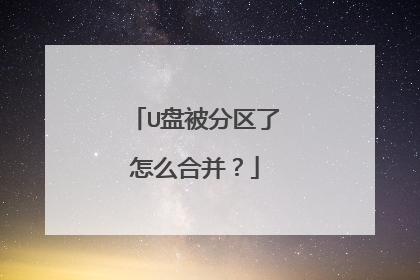
u盘分区怎么删除
1.按下键盘的“微软窗口图标+R”打开运行对话框,输入命令CMD打开系统的命令提示符窗口。 2.在命令提示符界面中,输入命令磁盘命令“diskpart”回车。 3.在DISKPART>右侧输入命令select disk 1这样我们选择u盘操作。 4.选择磁盘1也就是u盘后,然后输入命令“clean”,回车,清除u盘上的信息。 5.在计算机的磁盘管理中看到u盘已经变为了1个未分配空间磁盘空间。 6.在u盘上单击鼠标的右键,弹出的窗口中点击选择新建简单卷。默认下一步操作。 7.这个界面选择快速格式化磁盘,点击下一步。 8.操作完成后我们看下自己的u盘是不是恢复正常了呢?

用U盘装系统时,不小心将U盘分区了,之后变为1G 原来是8G 怎么办
只需要删除U盘分区然后重新合并就可以了,详细步骤如下: 1、点击【开始】,然后选择【控制面板】。 2、在控制面板窗口点击【管理工具】。 3、选择【计算机管理】。 4、左侧点击【磁盘管理】,右侧可以看到U盘被分为两个区,磁盘标识为“1”。 5、按下键盘的“WIN+R”打开运行对话框,输入“CMD”,回车。 6、在命令提示符界面中,直接输入命令磁盘命令“diskpart”然后回车。 7、然后我们在DISKPART>右侧输入命令select disk 1,选择U盘。 8、然后输入命令“clean”,回车。 9、已成功清除U盘上的分区信息。 10、在计算机的磁盘管理中看到U盘已合并为1个未分配空间磁盘空间。 11、在U盘上单击鼠标的右键,弹出的窗口中点击选择【新建简单卷】。 12、直接点击【下一步】。 13、勾选【执行快速格式化】,点击【下一步】。 14、U盘已经重新合并了。
可以将U盘插到电脑,然后点击右键,选择格式即可。如下图:
安装 分区助手 先删除U盘所有分区,再创建分区 ,这个软件支持WIN7
建议使用diskgenius来完成 装系统时你该只是将U盘分成了两个区,一个1G,一个7G,你要恢复8G的话直接将U盘的分区都删除就可以了
用芯片精灵查看是什么芯片的,然后根据芯片找到U盘的量产软件,就会回来了!或者利用DiskGen进行重新分区,就可回来!
可以将U盘插到电脑,然后点击右键,选择格式即可。如下图:
安装 分区助手 先删除U盘所有分区,再创建分区 ,这个软件支持WIN7
建议使用diskgenius来完成 装系统时你该只是将U盘分成了两个区,一个1G,一个7G,你要恢复8G的话直接将U盘的分区都删除就可以了
用芯片精灵查看是什么芯片的,然后根据芯片找到U盘的量产软件,就会回来了!或者利用DiskGen进行重新分区,就可回来!

